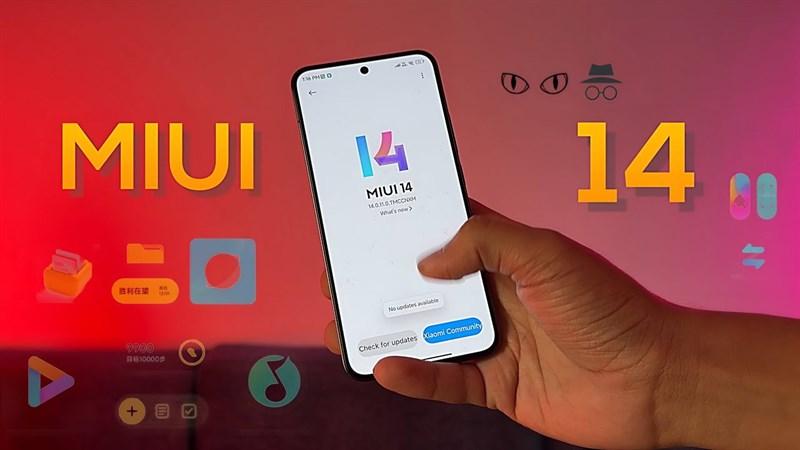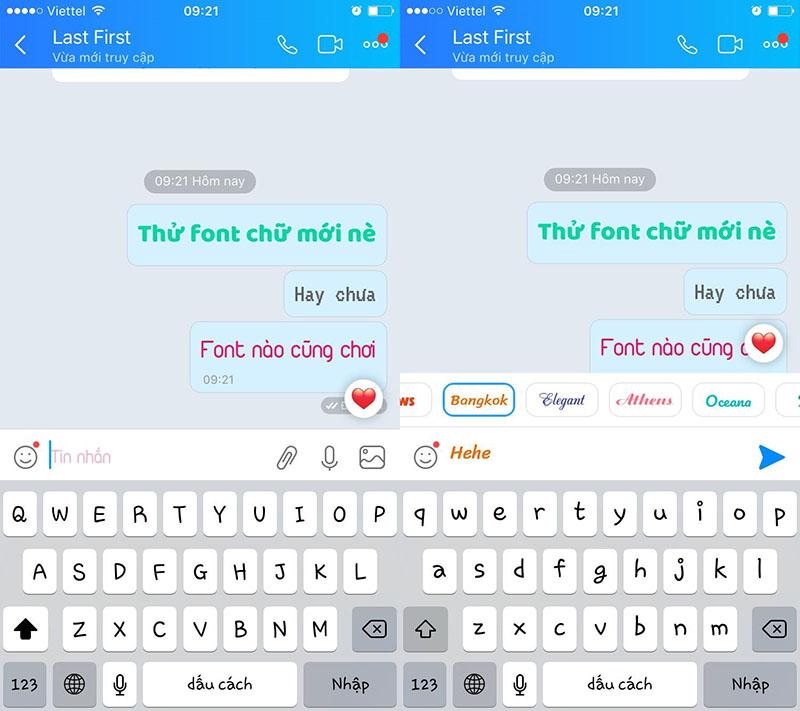Chia Sẻ Niềm Vui Công Nghệ: Hướng Dẫn Thiết Lập Tính Năng Family Sharing Cho Thiết Bị Apple
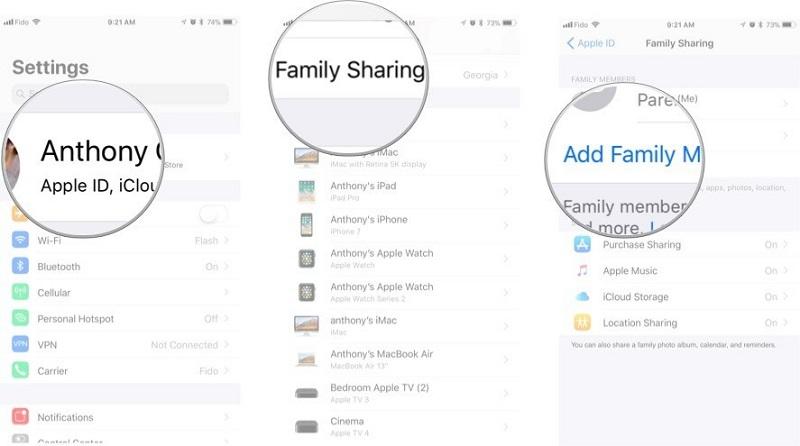
Bạn đã bao giờ muốn chia sẻ ứng dụng, nhạc hay khoảnh khắc đáng nhớ với gia đình một cách dễ dàng chưa? Tính năng Chia sẻ trong gia đình (Family Sharing) của Apple chính là giải pháp hoàn hảo cho bạn! Hãy cùng TrangTinGame tìm hiểu cách thiết lập tính năng tuyệt vời này chỉ với vài bước đơn giản nhé!
Family Sharing là gì và tại sao bạn nên sử dụng?
Tưởng tượng bạn có thể chia sẻ kho ứng dụng đồ sộ, thư viện nhạc bất tận hay thậm chí là dung lượng iCloud quý giá với những người thân yêu nhất. Đó chính xác là những gì Family Sharing mang lại!
Với Family Sharing, bạn và tối đa 5 thành viên khác có thể dễ dàng:
- Chia sẻ ứng dụng: Không cần phải mua lại ứng dụng, mọi người đều có thể sử dụng chung.
- Tận hưởng Apple Music Family: Cả nhà cùng hòa mình vào thế giới âm nhạc với mức giá ưu đãi.
- Sử dụng chung dung lượng iCloud: Lưu trữ ảnh, video và tài liệu gia đình một cách thuận tiện.
- Chia sẻ vị trí và tìm thiết bị: An tâm hơn khi biết rõ vị trí của các thành viên và dễ dàng tìm kiếm thiết bị thất lạc.
Quá hấp dẫn phải không nào? Vậy còn chần chờ gì nữa mà không bắt tay vào thiết lập Family Sharing ngay hôm nay!
Các bước thiết lập Family Sharing đơn giản như đang giỡn
Trước khi bắt đầu, hãy đảm bảo rằng tất cả các thiết bị của thành viên trong gia đình đều đáp ứng các yêu cầu sau:
- ID Apple: Mỗi thành viên cần có một ID Apple riêng và đã đăng nhập vào iCloud.
- Phiên bản hệ điều hành: iPhone, iPad, iPod touch cần chạy iOS 8 trở lên, Mac cần chạy OS X Yosemite trở lên.
Bước 1: Thiết lập nhóm Family Sharing
Trên iPhone, iPad hoặc iPod touch của bạn, hãy làm theo các bước sau:
- Vào Cài đặt > [Tên của bạn] > Chia sẻ trong gia đình.
- Chọn Bắt đầu.
- Lựa chọn tính năng đầu tiên bạn muốn chia sẻ và làm theo hướng dẫn.
Lưu ý: Người thiết lập đầu tiên sẽ là Người tổ chức (Family Organizer), chịu trách nhiệm quản lý nhóm, thanh toán các nội dung được mua và mời thêm thành viên.
Bước 2: Thêm thành viên vào nhóm
Bạn có thể thêm thành viên mới theo 3 cách:
- Mời trực tiếp: Nếu thành viên đang ở gần bạn, hãy yêu cầu họ nhập ID Apple.
- Gửi lời mời qua iMessage: Nhập số điện thoại hoặc địa chỉ email của thành viên.
- Tạo ID Apple cho trẻ em: Áp dụng cho thành viên dưới 13 tuổi.
Bước 3: Kiểm tra trạng thái lời mời
Để kiểm tra xem các thành viên đã chấp nhận lời mời hay chưa, bạn có thể vào Cài đặt > [Tên của bạn] > Chia sẻ trong gia đình.
Bước 4: Bắt đầu chia sẻ!
Sau khi mọi người đã tham gia nhóm, bạn có thể bắt đầu chia sẻ các nội dung như:
- Mua hàng trên App Store: Ứng dụng, nhạc, phim, sách…
- Dịch vụ Apple: Apple Music Family, Apple Arcade, Apple News+…
- Dung lượng iCloud: Chia sẻ gói dung lượng iCloud+ với các thành viên.
- Album ảnh, lịch, lời nhắc: Cập nhật thông tin và khoảnh khắc gia đình.
- Vị trí: Dễ dàng tìm kiếm thiết bị thất lạc và đảm bảo an toàn cho các thành viên.
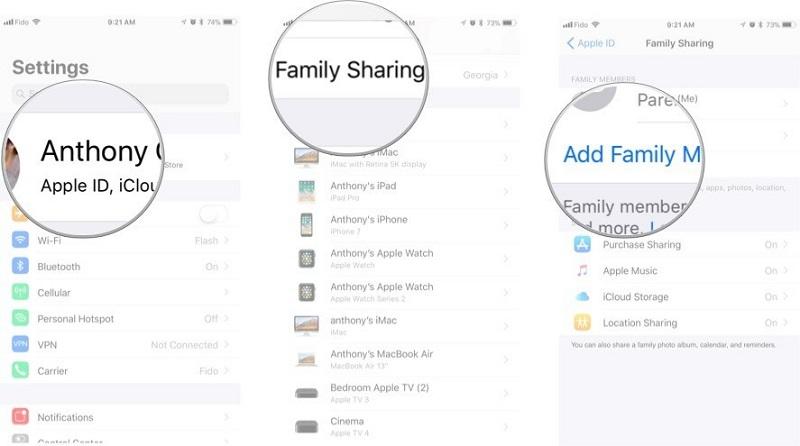 Cách thiết lập tính năng Chia sẻ trong gia đình
Cách thiết lập tính năng Chia sẻ trong gia đình
Hình ảnh minh họa giao diện Family Sharing trên iPhone
Những lưu ý quan trọng khi sử dụng Family Sharing
- Số lượng thành viên: Mỗi nhóm Family Sharing có tối đa 6 thành viên.
- Thay đổi nhóm: Mỗi thành viên chỉ có thể tham gia một nhóm tại một thời điểm và chỉ được chuyển nhóm một lần mỗi năm.
- Kiểm soát của phụ huynh: Family Sharing cung cấp các tính năng kiểm soát dành cho phụ huynh như phê duyệt mua hàng và giới hạn thời gian sử dụng thiết bị cho trẻ em.
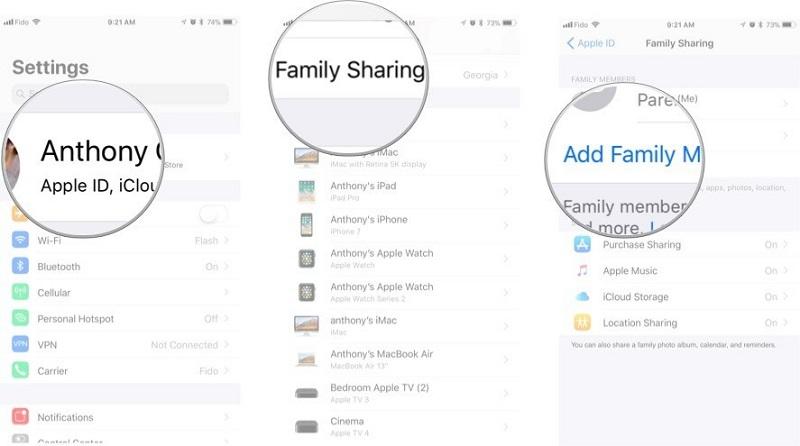 Cách thiết lập tính năng Chia sẻ trong gia đình
Cách thiết lập tính năng Chia sẻ trong gia đình
Hình ảnh minh họa cách thêm thành viên vào Family Sharing
Với Family Sharing, việc kết nối và chia sẻ niềm vui công nghệ với gia đình chưa bao giờ dễ dàng đến thế. Hãy cùng TrangTinGame trải nghiệm và khám phá thêm nhiều tiện ích thú vị từ tính năng tuyệt vời này nhé!
Bạn đã thử sử dụng Family Sharing chưa? Hãy chia sẻ trải nghiệm của mình ở phần bình luận bên dưới!
Đừng quên ghé thăm TrangTinGame thường xuyên để cập nhật những thông tin công nghệ hấp dẫn và bổ ích khác!